Tehtävät ja arvosanat Insightsissa
Applies To
Microsoft Teams for EducationMääritä tukitarpeet ja seuraa opiskelijoiden oppimista käyttämällä näkymiä arvosanojen keskiarvosta ja jakaumasta, tehtävän edistymisen tilasta ja Education Insightsin tehtävien ja arvosanojen raportin muita ominaisuuksia. Kaikki tiedot voidaan järjestää luokkatasolla yksittäisten opiskelijoiden mukaan tai tehtäväkohtaisesti, mikä auttaa sinua tiedottamaan ja mukauttamaan opetusstrategiaasi kutakin opiskelijaa koskevan kokonaisvaltaisen näkemyksen avulla.

Tehtävän ja arvosanatietojen etsiminen:
-
Siirry haluamaasi luokkaan ja valitse Insights-välilehti.
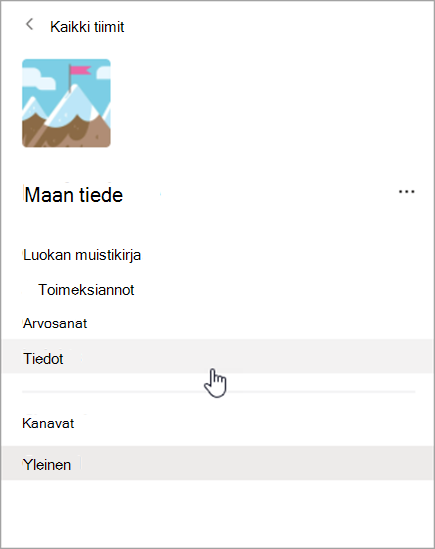
2. Valitse luokan yleiskatsaussivulla raporteissasi Tehtävät.
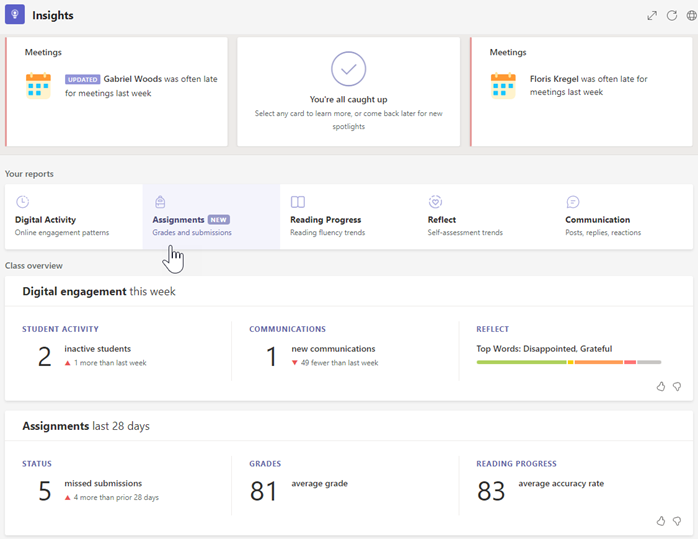
3. Kun siirryt Tehtävät ja arvosanat -raporttiin, siinä näkyvät automaattisesti kaikki opiskelijat, kaikki tehtävät ja kaikki luokat.
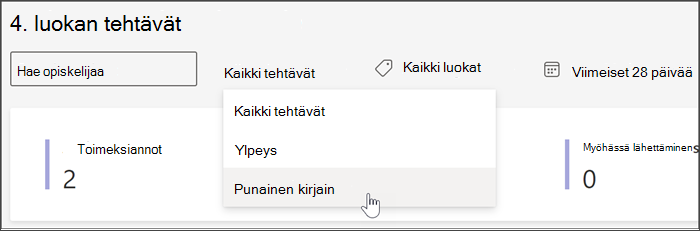
-
Voit rajata tai laajentaa aikaväliä valitsemalla avattavan kalenterivalikon.
-
Rajaa tiedot tiettyyn opiskelijaan antamalla opiskelijan nimi Etsi opiskelijaa -ruutuun.
-
Rajaa tiedot opiskelijan suorituskykyyn tietyssä tehtävässä valitsemalla Kaikki tehtävät ja valitse sitten kyseinen tehtävä.
-
Valitse Kaikki tunnisteet , jos haluat avata kaikkien käytettävissä olevien tunnisteiden avattavan valikon. Opi luomaan tunnisteita itse, kun luot tehtävän.
Alla olevien välilehtien avulla voit tutustua Tehtävät ja arvosanat -raportin käytettävissä oleviin näkymiin.
Tehtävät
Tehtäväpaneelissa on useita välilehtiä, joiden avulla voit selvittää, missä opiskelijat ovat ja ketkä saattavat tarvita tukea tehtävän ymmärtämisessä tai kannustusta ennen määräajan umpeutumista.
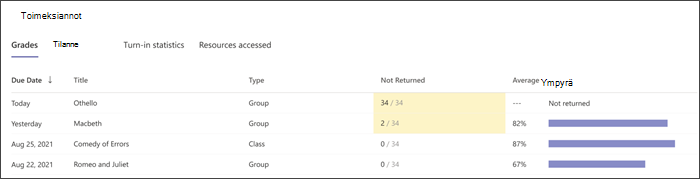
Arvosanat
Näytä tehtäväkohtainen arvosanojen keskiarvo valitsemalla Arvosanat-välilehti. Ne tehtävät, joita vähintään yksi opiskelija ei ole vielä palauttanut, näkyvät keltaisella korostettuina. Keltaisen arvopisteen valitseminen avaa luettelon tehtävistä, jotka on vielä arvosteltava ja palautettava opiskelijoille.
Tilanne
Valitse Edistymisen tila -välilehti, jos haluat nähdä, missä tehtävän suorituksen vaiheessa opiskelijat ovat.
Vihreä ilmaisee, että kaikki opiskelijat ovat suorittaneet vaiheen.
Keltainen tarkoittaa, että toimiin on ryhdyttävä pian.
-
Opiskelijoiden tarkastelema -sarakkeessa keltainen tarkoittaa, että määräpäivä on seuraavan 24 tunnin sisällä, joten muistutus voi olla hyödyllinen, jos monet opiskelijat eivät ole vielä nähneet tehtävää.
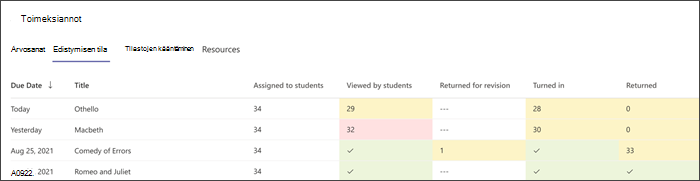
Palautustilastot
Valitsemalla Palautustilastot-välilehden voit helposti tarkastella, mitkä tehtävät puuttuvat, mitkä tehtävät on palautettu myöhässä ja mitkä tehtävät on palautettu tarkistettaviksi. Kun napsautat mitä tahansa numeroa kaaviossa, näkyviin tulee kyseisen luokan opiskelijoiden luettelo.
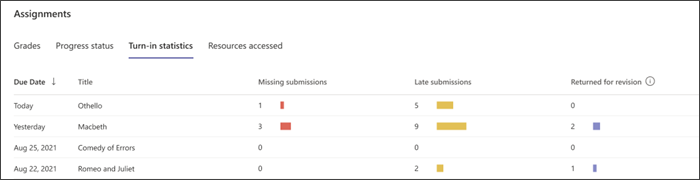
Keskiarvoinen arvosana
Voit tarkastella koko luokan arvosanakeskiarvoja Jakauma- tai Trendi-muodossa.
Jakauma
Valitsemalla Jakauma-välilehden näet, kuinka monen opiskelijan arvosanakeskiarvo jokaisessa arvosanaluokassa on. Valitse jokin kaavion palkki, jos haluat nähdä luettelon kyseisen alueen opiskelijoista. Voit lähettää opiskelijalle viestin valitsemalla hänet luettelossa.
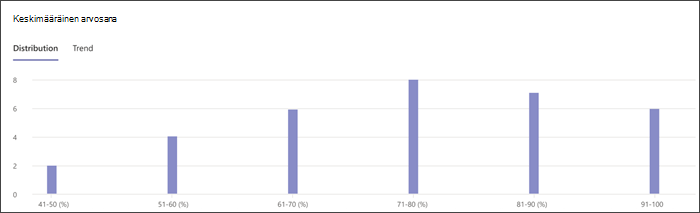
Trendi
Valitse Trendi-välilehti, jos haluat nähdä kaavion opiskelijoiden suorituskyvystä tehtävissä eri aikoina. Saat lisätietoja tehtävästä viemällä hiiriosoittimen minkä tahansa arvopisteen päälle.
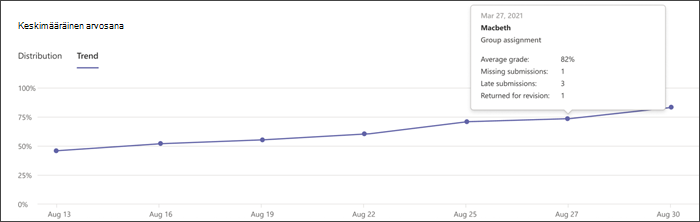
Kaavoja
Kohdista tuki määrittämällä opiskelijoiden suorituskyky tietyissä arviointiehdoissa eri tehtävissä, joissa on otsikoita. Vie osoitin minkä tahansa ehtopalkin päälle, jos haluat tarkastella opiskelijoiden prosenttiosuutta kullakin tasolla. Jos kohdissa on määritetty pisteitä, voit tarkastella myös kunkin ehdon keskiarvoa. Lisätietoja ohjeaiheista.
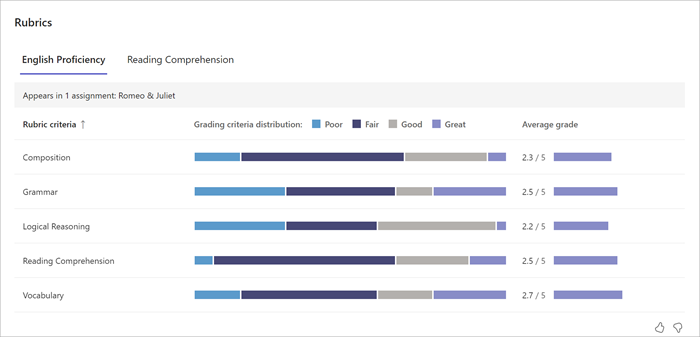
Opiskelijaluettelo
Opiskelijaluettelosta saat yhdellä silmäyksellä käsityksen siitä, miten luokkasi opiskelijat suoriutuvat ja missä he tarvitsevat tukea.
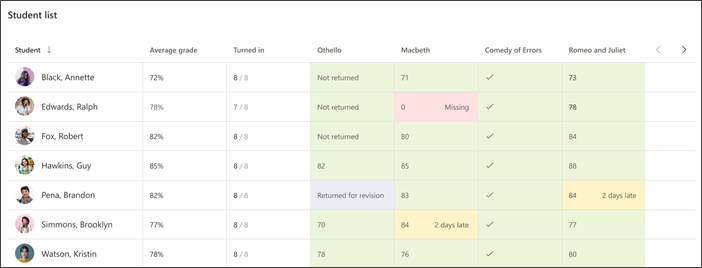
Tehtävät
Opiskelijan arvosana
Valitse Opiskelijan arvosana -välilehti, jos haluat nähdä eri tehtävien tiedot ja opiskelijan suorituskyvyn. Keltainen ilmaisee, että tehtävä on palautettu myöhässä, kun taas punainen ilmaisee, että tehtävä on yhä palauttamatta. Valitse puhekuplat, jos haluat lukea kommentteja kyseisistä tehtävistä.
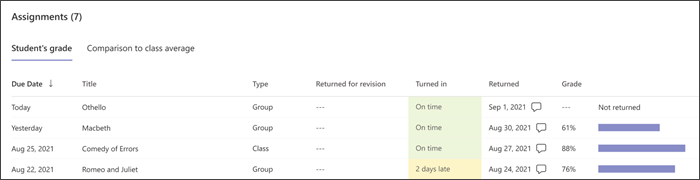
Vertailu luokan keskiarvoon
Valitse Vertailu luokan keskiarvoon -välilehti, jos haluat nähdä, miten opiskelijan työ vertautuu hänen luokka- ja ryhmätovereihinsa, jos kyseessä oli ryhmätehtävä. Tämän näkymän avulla voit hallita opiskelijoiden menestymisen ryhmiä.
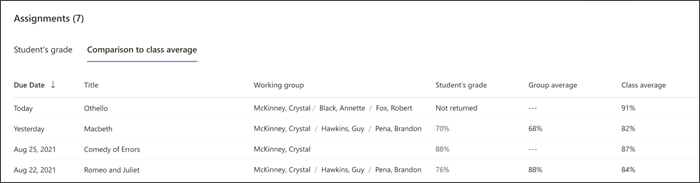
Arvosanat
Voit tarkastella opiskelijan suorituskykyä tehtävissä eri aikoina verrattuna luokan keskiarvoon. Saat lisätietoja tehtävästä viemällä hiiriosoittimen kaavion minkä tahansa arvopisteen päälle.
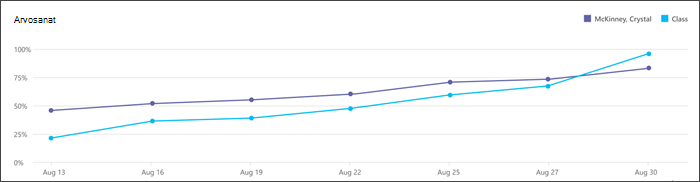
Kaavoja
Tarkastele opiskelijan suorituskykyä useiden tehtävien arviointiehdoissa, kun käytät otsikoita. Lisätietoja ohjeaiheista. 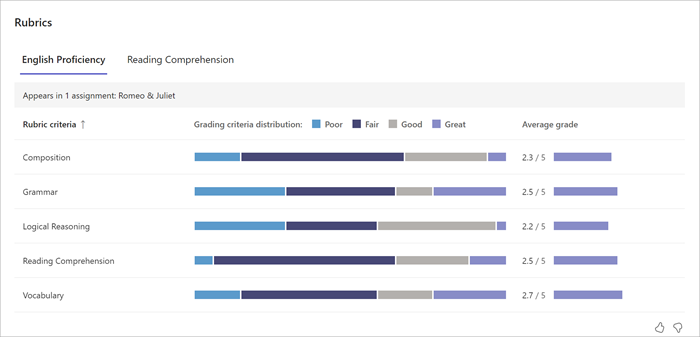
Arvosanojen jakauma
Katso, mikä on suorituskyky yksittäisessä tehtävässä verrattuna kaikkien tehtävien keskiarvoon. Tämän näkymän avulla voit tunnistaa, mitkä tehtävät olivat haastavimpia ja keille. Valitse mikä tahansa kaavion palkki, jos haluat nähdä, ketkä opiskelijat kuuluvat kyseiseen luokkaan.
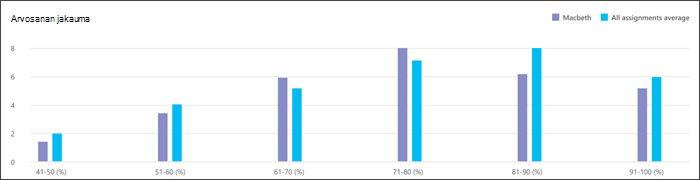
Ryhmän suorituskyky
Ryhmän suorituskyky -paneeli tulee näkyviin, jos olet valinnut ryhmätehtävän. Näiden tietojen avulla voit tunnistaa ryhmät, jotka toimivat hyvin yhdessä, ja tehdä muutoksia opiskelijoiden tarpeiden mukaan.
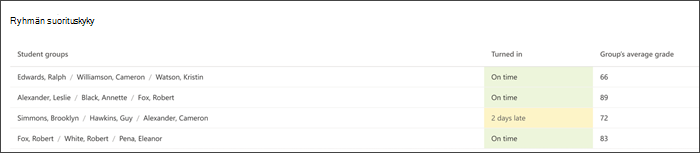
Opiskelijaluettelo
Katso opiskelijaluettelosta opiskelijan suorituskyky tässä tehtävässä. Keltainen ilmaisee, että tehtävä on palautettu myöhässä, ja punainen ilmaisee, että tehtävä on yhä palauttamatta.
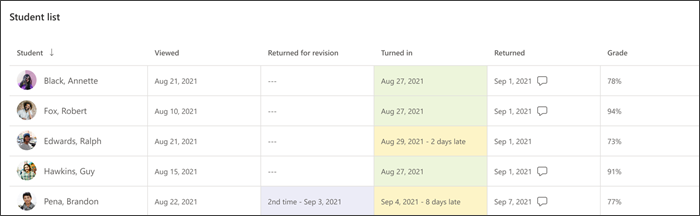
Miten tiedot lasketaan?
Tutustu siihen, miten termit määritetään Tehtävät-raportissa.
Vastaamaton palautus: valitun päivämääräalueen tehtävät, joita ei ole lähetetty määräpäivään mennessä, ja määräpäivä on ohitettu. Palautettavat tehtävät katsotaan puuttuviksi. Palautettuja tehtäviä ei katsota puuttuviksi.
Myöhässä oleva palautus: tehtävät, jotka on lähetetty määräpäivän jälkeen. Nämä tiedot perustuvat viimeisimpään lähetykseen. Esimerkiksi tehtävää, joka palautettiin muokkausta varten ja lähetettiin uudelleen määräpäivän jälkeen, pidetään myöhässä.
Keskimääräinen arvosana:Valitun ajanjakson arvosanojen perusteella. Tämä lasketaan vastaanotettuina pisteinä jaettuina käytettävissä olevalla pisteellä.










